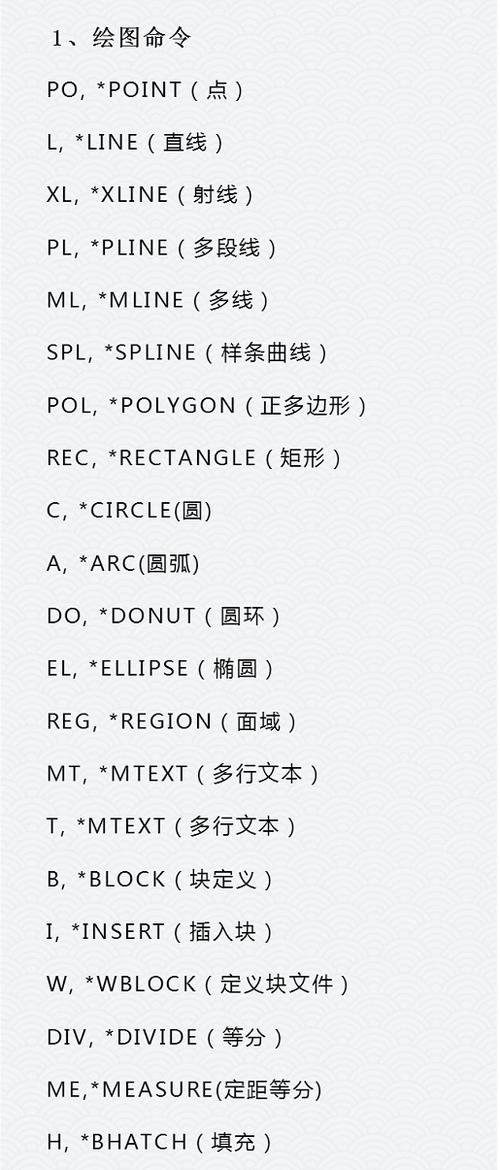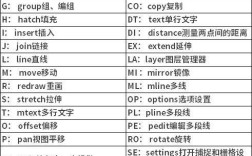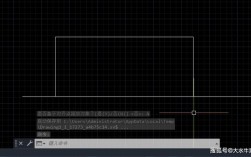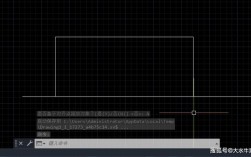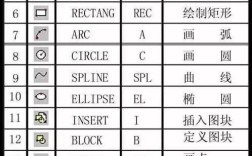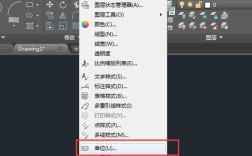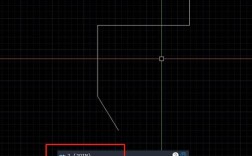在CAD软件中,D开头的命令涵盖了多种绘图和编辑功能,其中最常用且功能强大的莫过于“DIMSTYLE”(标注样式管理器)命令,其快捷键正是“D”,这一命令是控制CAD图纸中所有尺寸标注外观、格式和行为的核心工具,对于保证图纸标注的统一性、规范性和可读性至关重要,通过执行“D”命令,用户可以创建、修改、替代和比较标注样式,从而满足不同行业、不同项目的特定标注要求。
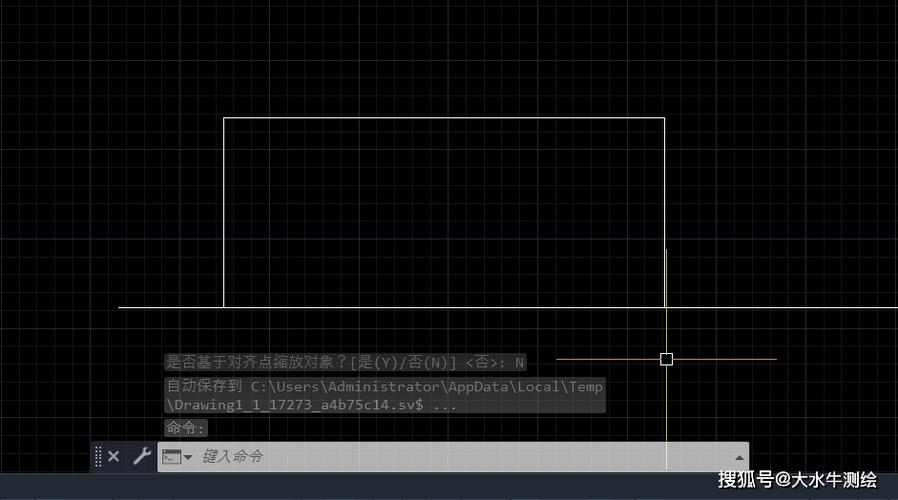
执行“D”命令后,系统会弹出“标注样式管理器”对话框,该对话框的主要功能区域包括:“样式”列表框,用于显示当前图形中的所有标注样式,并高亮显示当前正在使用的样式;“预览”区域,实时显示所选样式的标注效果,便于用户直观判断样式是否符合需求;“置为当前”按钮,将选中的样式设置为当前使用的样式;“新建”按钮,允许用户基于现有样式或系统默认样式创建全新的标注样式;“修改”按钮,对当前选中的样式进行参数调整;“替代”按钮,为当前样式创建临时替代样式,适用于个别特殊标注而不影响整体样式设置;“比较”按钮,用于对比两种样式之间的差异,帮助用户快速定位参数变化。
在“新建”或“修改”标注样式时,系统会进一步打开“新建标注样式”对话框,该对话框包含多个选项卡,每个选项卡负责控制标注的不同方面,在“线”选项卡中,用户可以设置尺寸线、尺寸界线的颜色、线型、线宽以及超出尺寸线的长度、起点偏移量等参数,这些参数直接影响标注的清晰度和美观度,在机械制图中,通常会将尺寸线超出尺寸界线2-3个单位,以明确标注的起止位置,在“符号和箭头”选项卡中,可以自定义箭头的类型、大小以及圆心标记、弧长符号、半径折弯标注的格式,选择合适的箭头样式(如实心闭合、建筑标记等)能使标注更符合行业标准。
“文字”选项卡是控制标注文本外观的关键,用户可以设置文字样式、文字颜色、文字高度、文字位置(垂直、水平)以及文字从尺寸线偏移的距离,在建筑图纸中,文字高度通常设置为3.5mm,以保证图纸上文字的清晰可辨;“主单位”选项卡用于设置线性标注和角度标注的单位格式、精度、比例因子以及前缀、后缀等,这对于确保标注数值的准确性和单位统一性至关重要,例如在机械设计中,比例因子可以用于将实际尺寸按比例缩小或放大标注在图纸上。“换算单位”选项卡用于设置不同单位制之间的换算标注,“公差”选项卡则用于控制尺寸公差的标注格式和显示方式,这对于需要精确配合的机械零件图尤为重要。
除了“DIMSTYLE”命令外,D开头的命令还包括“DIST”(测量两点之间的距离)、“DIVIDE”(将对象等分并放置点或块)、“DONUT”(绘制圆环)等实用命令。“DIST”命令通过指定两点,快速计算并显示它们之间的距离、角度和坐标差,常用于核查尺寸或辅助绘图;“DIVIDE”命令可以将直线、圆弧、圆等对象等分为指定的段数,并在等分点上放置点标记或插入块,适用于绘制均匀分布的图形元素,如阵列孔或装饰线;“DONUT”命令通过指定内径和外径,可以绘制出空心的圆环,常用于绘制管道、螺栓等具有环形截面的零件。
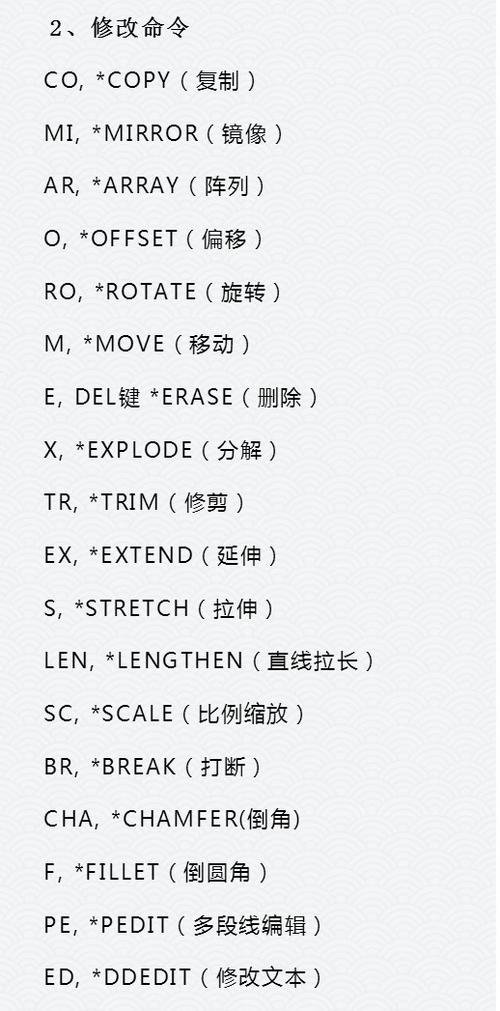
| 命令名称 | 功能描述 | 主要用途 |
|---|---|---|
| D (DIMSTYLE) | 标注样式管理器 | 创建、修改、控制尺寸标注的外观和格式 |
| DIST | 测量两点距离 | 计算两点间的直线距离、角度和坐标差 |
| DIVIDE | 等分对象 | 将对象等分并放置点或块,实现均匀分布 |
| DONUT | 绘制圆环 | 创建指定内径和外径的圆环图形 |
通过熟练掌握D开头的各类命令,用户可以更高效地完成CAD绘图任务,无论是精确控制标注样式,还是快速测量距离和等分对象,这些命令都能显著提升绘图效率和图纸质量,在复杂的工程制图中,合理运用这些命令能够确保图纸的规范性和准确性,为后续的加工、施工或设计交流提供可靠依据。
相关问答FAQs
Q1:如何使用D命令快速修改当前图形中所有标注的文字高度?
A1:执行“D”命令打开“标注样式管理器”,在“样式”列表中选择当前使用的标注样式(如“ISO-25”),点击“修改”,在弹出的对话框中切换到“文字”选项卡,找到“文字高度”参数框,输入新的高度值(如5),点击“确定”保存修改,最后关闭对话框,当前图形中所有使用该样式的标注文字高度将自动更新为新设置的高度值。
Q2:使用DIVIDE命令等分圆时,为什么等分点没有显示出来?
A2:这通常是因为点的样式设置过小或被其他图形遮挡,解决方法有两种:一是执行“DDPTYPE”命令,在“点样式”对话框中选择一个可见的点样式(如“×”形)并适当增大点大小;二是使用“视图”菜单中的“重生成”命令(RE),刷新图形显示,确保点对象正常显示,需确认执行DIVIDE命令时选择的“块”选项是否正确,或是否需要使用“点”选项而非“块”选项来显示等分点。